

Gina Barrow가 마지막으로 업데이트 : July 25, 2022
비디오는 현재 대부분의 소셜 미디어 플랫폼에서 강조되고 있습니다. Instagram과 Facebook에는 모두가 푹 빠져 있는 릴이 있습니다.
단 몇 분 만에 비디오를 캡처, 편집 및 게시할 수 있다고 상상해 보십시오! 삼성 스마트폰을 소유하고 있다면 비디오를 캡처하고 편집하는 이러한 트렌드에 동참하고 싶은 생각이 들 것입니다.
삼성에는 동영상을 창의적으로 편집할 수 있는 멋진 카메라 기능이 몇 가지 더 있습니다. 이 기사에서는 다양한 사용 방법에 대해 설명합니다. 삼성의 비디오 편집기 전화.
파트 #1: Samsung에서 비디오 편집기를 사용하는 방법: Galaxy Movie Maker파트 #2: FoneDog 비디오 컨버터 - 모든 장치 지원파트 #3: 요약
오늘날 스마트폰은 게임의 판도를 바꾸고 있으며 그 중 많은 스마트폰에는 동영상 촬영을 비롯한 정교한 카메라 기능이 포함되어 있습니다.
비디오와 사진은 우리가 일상적으로 무엇을 하고 있는지 대부분을 말하며, 사람들은 비디오를 캡처하고 단 하나의 장치에서 편집할 수 있는 이점을 제공할 수 있는 장치를 찾는 경향이 있습니다.
삼성 갤럭시 폰을 소유하고 있다면 내장된 기능을 실질적으로 활용할 수 있습니다. 비디오 변환 도구. 일부 사람들은 실제로 삼성 장치가 얼마나 강력한지 알아차리지 못했습니다.
많은 사용자는 특히 비디오 편집과 관련하여 용량을 간과하는 경향이 있습니다. 내장 카메라 앱에서 볼 수 있는 도구는 놀랍습니다. 원한다면 기본적으로 자신의 브이로그를 시작할 수 있습니다! 삼성 휴대폰 하나로 모든 것이 가능합니다.
Samsung에서 비디오 편집기를 사용하는 방법은 다음 단계를 따르세요.
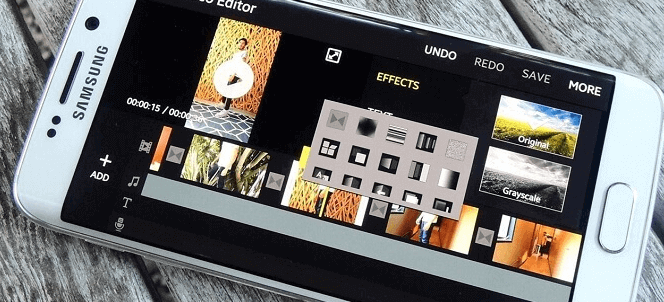
갤러리에서 다른 비디오를 병합할 수 있는 옵션도 있습니다.
탭하세요 영화 만들기 추가할 동영상을 선택하고
비디오를 조정하거나 드래그하여 타임라인에서 순서를 재정렬합니다. 동영상을 길게 누르거나 드래그하면 됩니다.
전환 효과를 삽입하려면 사각형 아이콘을 누르고 좋아하는 전환을 선택하십시오.
가볍게 두드리다 찜하기 or 공유
이제 자신의 비디오를 편집했으므로 삼성 전화, 소셜 미디어 계정에 공유하여 기술을 자랑할 수 있습니다. 당신의 친구들은 분명히 그것을 보고 싶어할 것입니다!
그러나 비디오 편집을 한 단계 더 높이려는 경우 이 기사의 다음 부분에서 무엇을 찾으십시오. 동영상 편집기 당신의 삼성 전화에 좋습니다.
이제 Samsung에서 비디오 편집기를 사용하는 방법과 비디오 편집의 몇 가지 기본 기술을 배웠으므로 비디오 편집 기술을 향상시키면서 다음을 시도하여 게임의 레벨을 확실히 높일 수 있습니다. FoneDog 비디오 변환기.
FoneDog Video Converter는 다양한 삼성 기기는 물론 다른 플랫폼 및 크기와도 호환되는 완전하고 편리한 동영상 편집기입니다.
비디오를 여러 형식으로 빠르게 변환하는 사전 설정 구성 시스템이 있습니다. 최종 비디오 대상이 될 장치의 종류를 선택하기만 하면 됩니다.
그 외에도 완전한 편집 도구 및 설정을 활용할 수도 있습니다. 다음은 수행할 수 있는 몇 가지 편집 효과입니다.
FoneDog Video Converter를 다운로드하기만 하면 이러한 모든 프리미엄 서비스를 경험할 수 있습니다. 삼성 휴대폰에서 이 비디오 편집기를 사용하는 방법은 다음과 같습니다.
먼저 컴퓨터에 FoneDog Video Converter를 다운로드하여 설치해야 합니다. 프로그램을 성공적으로 실행하는 방법에 대한 가이드를 따르십시오. 초보자도 따라할 수 있는 단계별 절차가 있습니다.
FoneDog Video Converter를 성공적으로 설치한 후 소프트웨어를 열고 파일 추가 또는 드래그를 찾으십시오.

찾아서 클릭하십시오. 형식 변환 왼쪽 메뉴에서. 삼성 장치와 호환되는 원하는 비디오 출력 형식을 선택하세요. 출력 형식을 선택한 후 파일 대상도 지정해야 합니다.
클릭하는 것을 잊지 마세요. 찜하기 단추

출력 형식과 대상을 설정했으므로 이제 비디오 편집을 시작할 차례입니다. 배경 음악 추가, 트리밍, 자르기 및 뒤집기를 포함하여 왼쪽 메뉴의 다양한 편집 도구 중에서 선택하십시오.
이 소프트웨어에서 사용할 수 있는 다양한 편집 설정을 선택할 수 있습니다.
편집이 완료되면 비디오를 Samsung 장치로 바로 다운로드할 수 있습니다.
FoneDog 비디오 컨버터는 다재다능하기 때문에 방금 편집한 비디오를 아래에서 볼 수 있습니다. 최근 프로젝트 폴더. 다른 비디오를 향상시키고 변환할 수도 있습니다. HD 삼성 TV 및 기타 플랫폼을 소유하고 있는 경우.
사람들은 또한 읽습니다2024 가이드: 두 개의 비디오를 나란히 배치하는 방법을 쉽게 배우기Windows/Mac을 위한 가장 안정적인 3GP 비디오 컨버터
오늘날 출시되는 다양한 스마트폰 중에서 삼성은 눈에 띄는 최고의 이름 중 하나입니다. 사용자가 계속 기대하는 우수한 기능이 있습니다.
하이라이트 중 하나는 삼성 휴대폰의 비디오 편집기입니다. 이 기능이 내장되어 있기 때문에 사용자는 손쉽게 동영상을 편집하고 향상시킬 수 있습니다.
그러나 비디오 편집에 대한보다 전문적인 접근 방식이 필요한 경우 FoneDog Video Converter를 권장합니다. 이 프로그램은 비디오 편집기, 변환기 등입니다. 경험에 관계없이 사용자가 확실히 즐길 수 있는 다양한 유용한 도구가 함께 제공됩니다.
코멘트 남김
Comment
Hot Articles
/
흥미있는둔한
/
단순한어려운
감사합니다! 선택은 다음과 같습니다.
우수한
평가: 4.5 / 5 ( 95 등급)